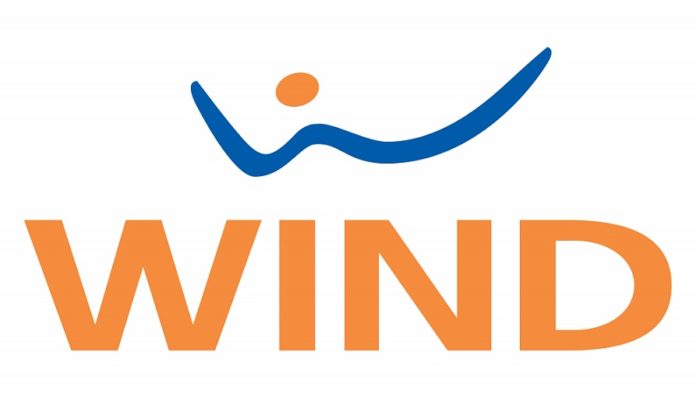Se siete utenti mobile dell’operatore Wind e avete appena acquistato una promozione che vi permette di navigare su internet ma state trovando difficoltà a connettervi alla rete allora siete nel posto giusto. Oggi infatti vi mostreremo come configurare gli apn Wind per utilizzare in modo corretto la vostra connessione dati. Per capire come impostarli, però, vi spiegheremo prima come funzionano gli APN e la navigazione web da smartphone. Se siete degli assidui lettori del nostro sito e avete già spulciato l’articolo procedente su come configurare gli apn TIM allora potete fare a meno del prossimo paragrafo, dove parleremo di tematiche che abbiamo già trattato precedentemente.
Per associarci alla rete internet tramite la promozione che il nostro operatore ci ha venduto dovremo collegarci a uno dei punti di accesso del operatore sparsi per tutta l’Italia, dal quale potremo avere il completo accesso al web tramite tecnologie come il 4G, HSDPA+ o 3G. Però per far sì che il nostro smartphone riesca a trovare questi punti di accesso dovremo effettuare una configurazione wind in modo corretto. Nello specifico ci toccherà inserire i cosiddetti apn wind per poterci permettere di collegarci alla rete internet Wind.
Per inserire questi apn nel nostro cellulare esistono duemetodi: una configurazione manuale e una automatica. Ve le mostreremo entrambe, elencandovi anche i pro o dei contro di ognuna di essa permettendovi di decidere al meglio quale metodo utilizzare.
APN WIND: Configurazione Manuale
La prima tipologia di configurazione delle impostazioni internet Wind di cui vi parleremo è quella manuale, un procedimento sicuramente molto più macchinoso e lento, ma efficace. Seguendo tutti i passaggi in modo corretto potrete star certi che il cellulare si connetterà senza alcun problema. Il procedimento cambia da un sistema operativo all’altro. Oggi vi mostreremo come configurare un telefono che utilizza Android o iOS.
APN WIND: Configurazione per Android
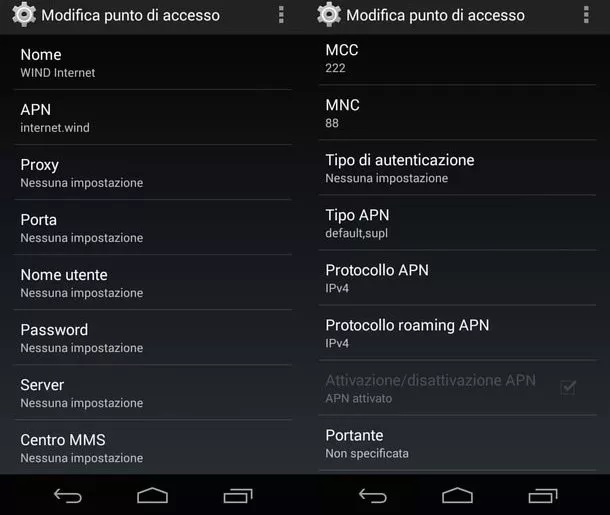
Nel caso in cui possedete un telefono che giri su un sistema operativo Android dovrete seguire i seguenti passaggi:
- Dalla home del vostro smartphone recatevi nella schermata delle Impostazioni.
- Da qui scorrete il menù verticale fin quando non troverete la voce “Reti Mobili”.
- Entrati all’interno di Reti mobili dovrete cercare e selezionare la “Nomi punti di accesso”.
- Ora dovrete fare “tap” sulla voce “Nuovo APN”.
Fatto ciò vi troverete davanti a voi una schermata che presenta un modulo da compilare, se siete degli inesperti vi sconsigliamo assolutamente di metterci mano da soli perché potreste creare seri problemi nella connessione alla rete. Per configurare correttamente il vostro APN dovrete compilare i campi in questo modo:
Nome: Wind WEB
APN: internet.wind
Proxy: non impostato
Porta: non impostato
Nome utente: non impostato
Password: non impostato
Server: non impostato
MMSC: http://mms.wind.it/
MMS Proxy: non impostato
Porta MMS: 8080
MCC: 222
MNC: 88
Tipo APN: default
Fatto ciò riavviate il telefono e dovreste potervi connettere alla rete Wind senza alcun problema.
Configurazione APN Wind iPhone e iPad
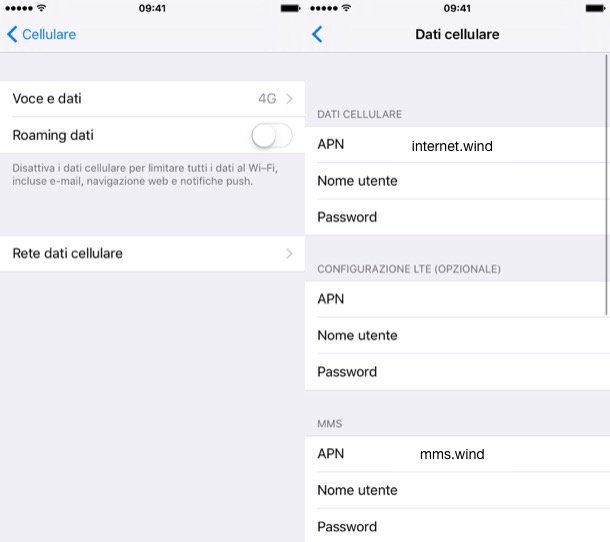
Per chi possiede invece un dispositivo che supporta il sistema operativo iOS, iPhone o iPad, la procedura cambia leggermente, ma tranquilli: resta un procedimento semplice come quello che abbiamo già visto con i telefoni Android. Seguite i prossimi punti e saprete come effettuare le configurazioni Wind per iPhone:
- Dal nostro telefono cerchiamo e apriamo la scheda Impostazioni dello smartphone.
- Scorriamo fino a trovare la voce “Cellulare” o “Dati Cellulare”.
- Da qui rechiamoci su “Rete dati cellulare”.
Perfetto. Da qui dovreste ritrovarvi ad un modulo da compilare identico a quello visto già su Android. Le credenziali sono sempre le stesse:
Nome: Wind WEB
APN: internet.wind
Proxy: non impostato
Porta: non impostato
Nome utente: non impostato
Password: non impostato
Server: non impostato
MMSC: http://mms.wind.it/
MMS Proxy: non impostato
Porta MMS: 8080
MCC: 222
MNC: 88
Tipo APN: default
APN WIND: configurazione automatica
Ovviamente i procedimenti che vi abbiamo citato sopra sono molto lenti e macchinosi. Per fortuna su entrambi gli shop, Play Store ed App Store, troviamo alcune applicazioni che ci permettono di automatizzare questo procedimento. Questi programmi sono davvero utili per chi è costretto a configurare più volte il proprio telefono o chi possiede più di una SIM di differenti operatori e ogni volta che scambia le SIM è costretto a ri-impostare gli apn. Di questa tipologia di applicazione ne abbiamo già parlato nell’articolo su come configurare apn Tim, quindi se siete interessati vi consiglio di andarvi a riprendere l’articolo in questione dove troverete un paio di applicazioni fatte proprio al caso vostro!
Se utilizzando entrambi le procedure per configurare apn Wind continuate a trovare problemi nel connettervi alla rete internet di Wind e il vostro cellulare non ” naviga ” vi consigliamo di chiamare il numero per l’assistenza clienti che è il 155. Sicuramente facendogli notare il vostro problema sapranno come aiutarvi.